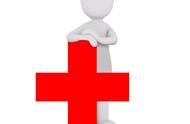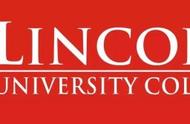3、 最后,点击“确定”,然后会看到有一下黑色的系统命令运行框闪现一下消失,说明设置成功
4、 如果要取消定时关机设置,参考方式一取消设置操作方法操作即可。
方式三:任务计划win7定时关机!1、 点击“开始”,在所有程序中选择依次“附件——系统工具——任务计划程序”,点击“任务计划程序”

2、 打开“任务计划程序”窗口后,点击“创建基本任务”

3、 在“创建基本任务向导”对话框中,我们自行设置,比如说“定时关机”,点击“下一步”

4、 弹出“创建基本任务向导”的对话框,请根据自身需要选择定时关机的频率,接着点击“下一步”